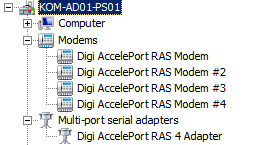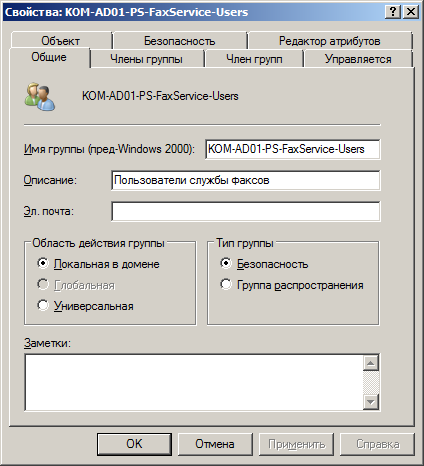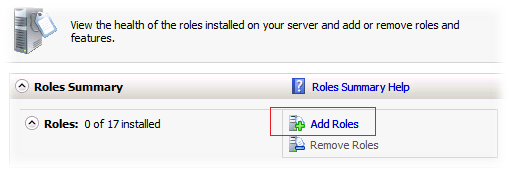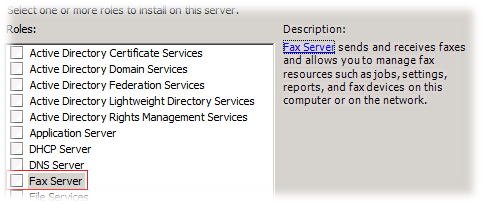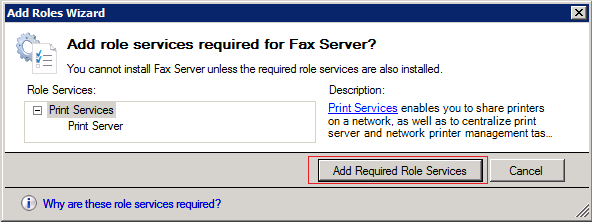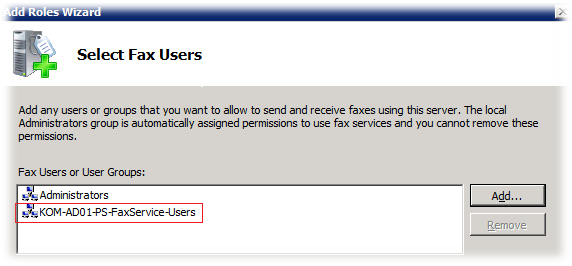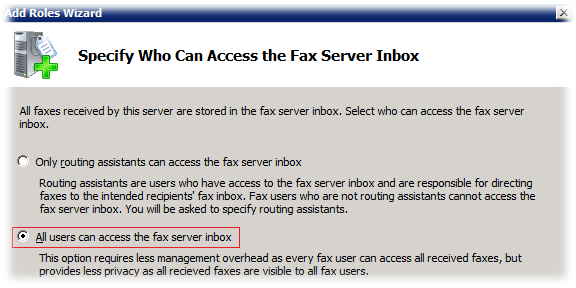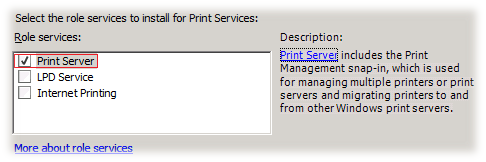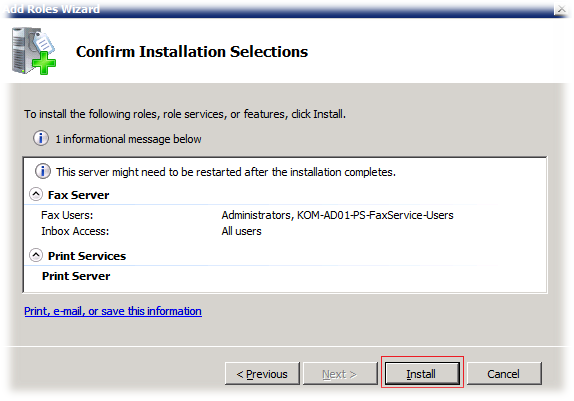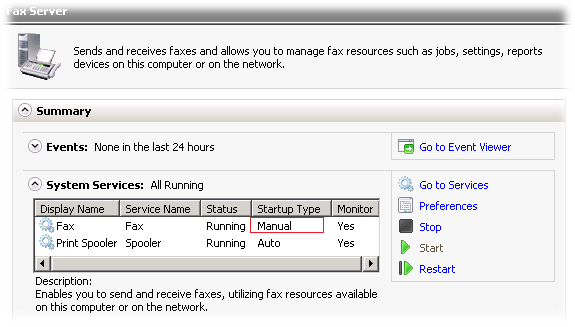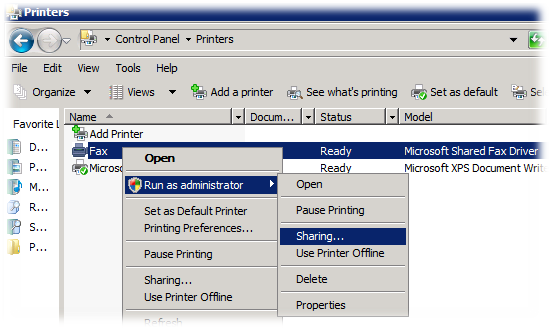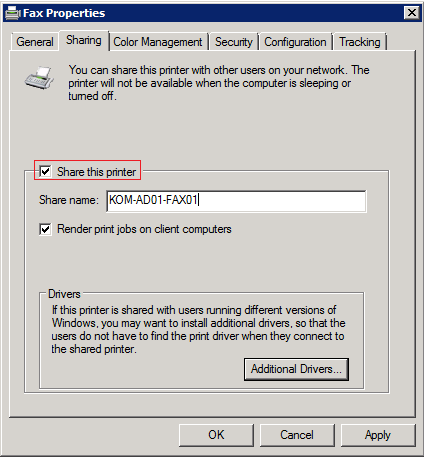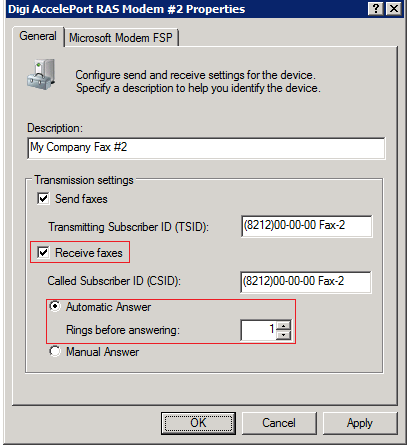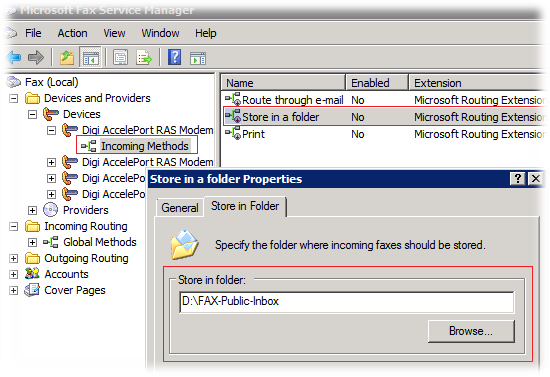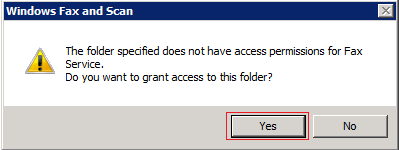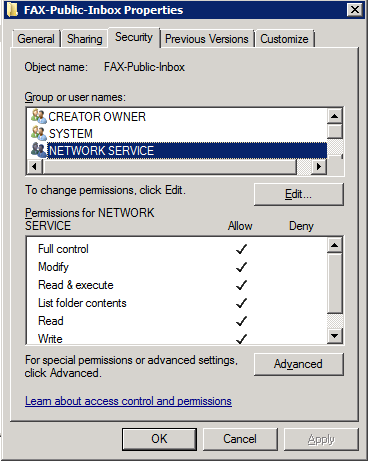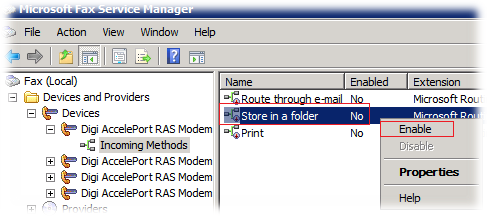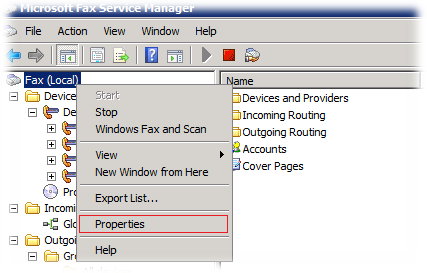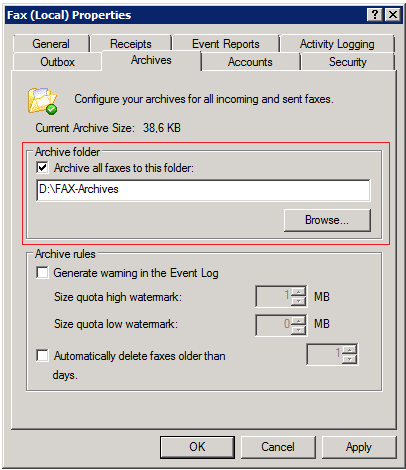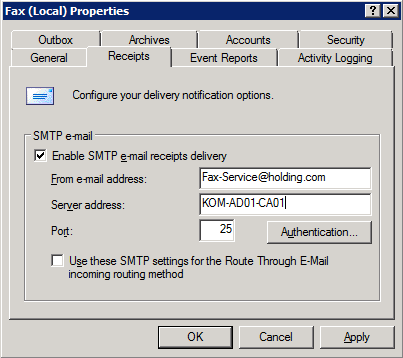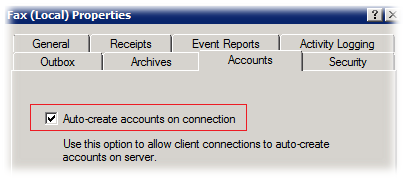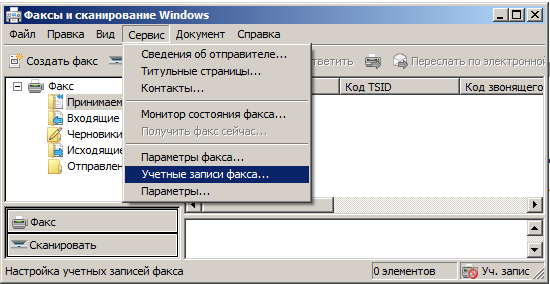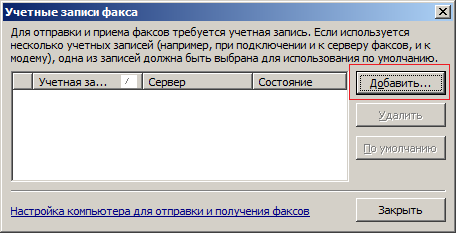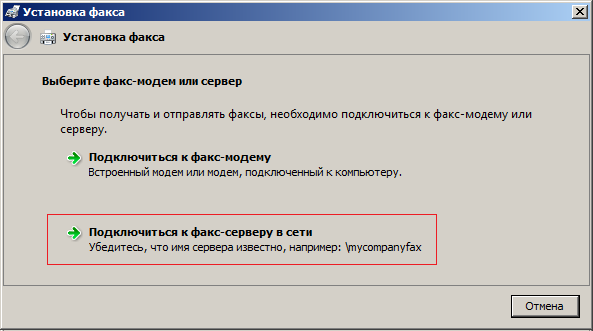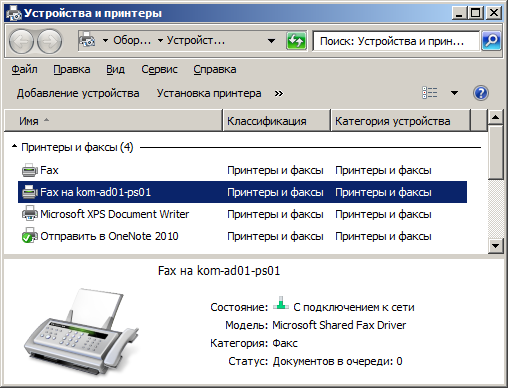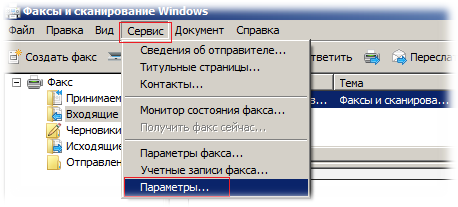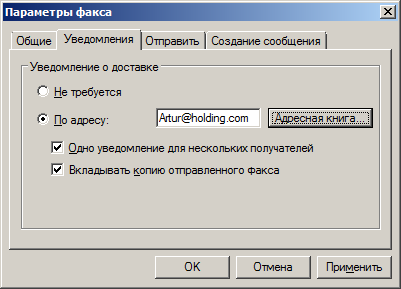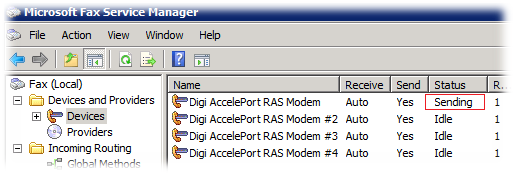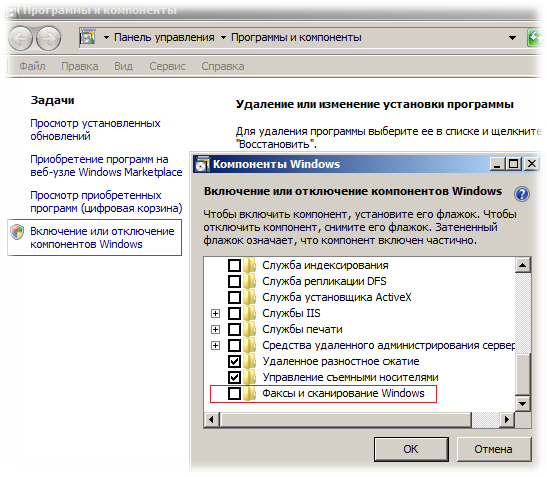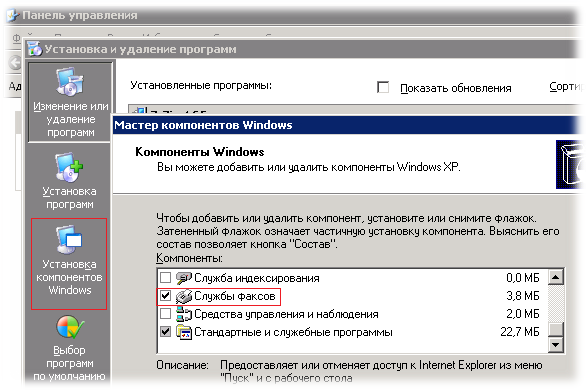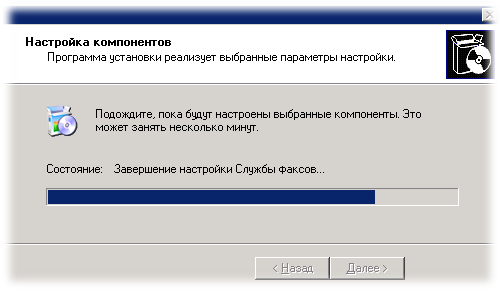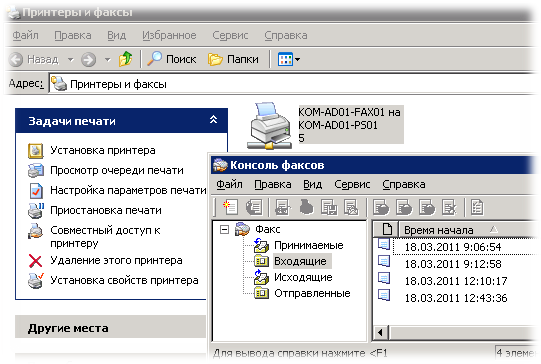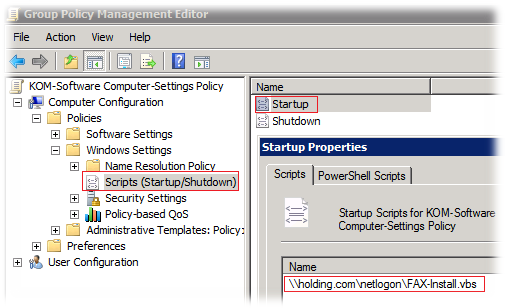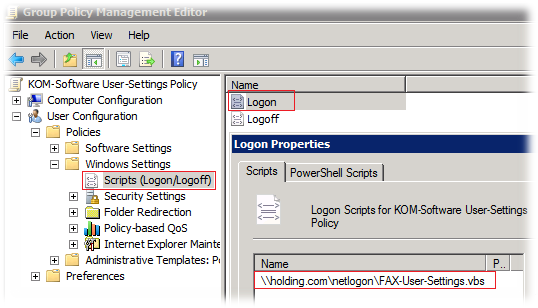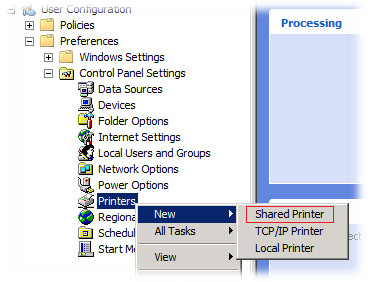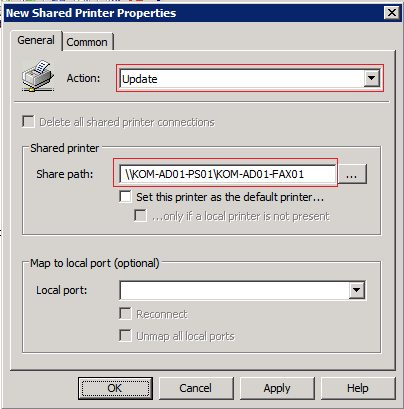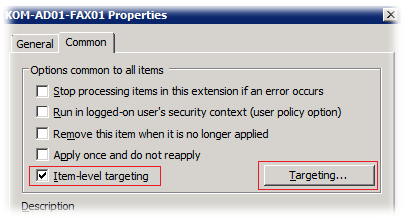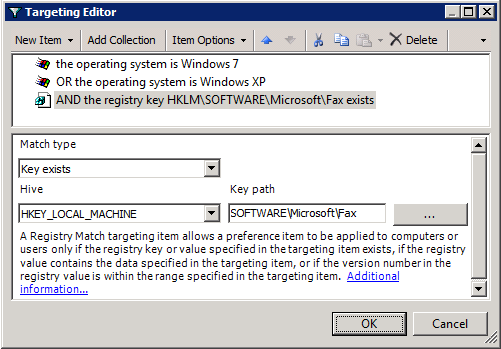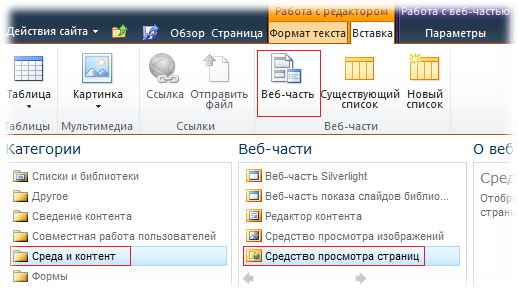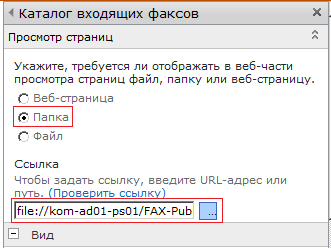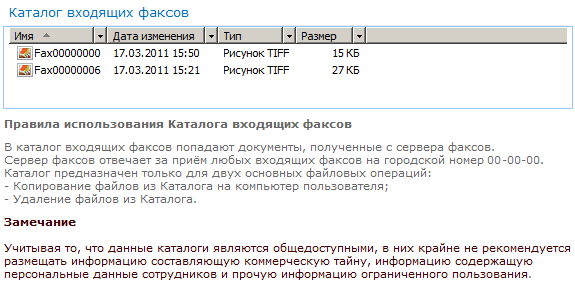Что такое факс сервер
ФАКС-СЕРВЕР
Факс-сервер представляет собой компьютер, оборудованный несколькими специальными факсимильными платами (или одной многоканальной картой) и интегрированный с локальной вычислительной сетью (ЛВС). Он обладает многими преимуществами по сравнению с группой из нескольких автономных телефаксов, позволяя обмениваться факсимильными сообщениями с лучшим качеством, большими удобствами и меньшими издержками. Факс-сервер наделяет каждого пользователя ЛВС возможностью передавать и принимать факсимильные сообщения с помощью своего рабочего ПК. При его использовании отпадает необходимость в дорогой термобумаге, так как все принятые сообщения сохраняются в виде файлов, которые в случае необходимости можно распечатать с помощью обычного сетевого или локального принтера; облегчается контроль затрат на пересылку сообщений (факс-сервер регистрирует все процессы в файле-отчете); и наконец, факс-сервер является более дешевым вариантом, чем подключение каждой рабочей станции к телефонной сети с помощью модема.
Передача. На каждом ПК локальной сети устанавливается специальная программа. Она дает возможность пользователю отправлять документы со своего компьютера. Достаточно указать документ, подлежащий отправке, и телефонный номер адресата. Все остальное факс-сервер сделает сам, оповестив пользователя об успешной передаче документа адресату. Причем все несрочные сообщения могут быть сохранены на диске факс-сервера и отправлены в ночное время по более низким тарифам. Некоторые факсимильные серверы также позволяют рассылать документы большому числу адресатов.
Понятно, что сохранение поступающих сообщений в персональных директориях пользователей является наиболее удобным, однако для реализации такой возможности требуется применение специальных способов маршрутизации сообщений. На сегодняшний день актуальны следующие два способа: ручная маршрутизация и распознавание тональных сигналов.
При применении ручной маршрутизации все поступающие сообщения сохраняются в общей директории. На компьютер секретаря каждый раз выводится извещение и «шапка» поступившего сообщения. Если ее достаточно для определения конечного адресата, то секретарь нажатием одной клавиши отправляет сообщение в персональную директорию сотрудника. В противном случае секретарь просматривает все сообщение и только после этого переадресует документ.
Распознавание тональных сигналов является наиболее практичным способом маршрутизации. Его суть проста. Каждый сотрудник имеет персональный добавочный номер, который указывается после номера телефакса организации. Для того чтобы передать документ конкретному сотруднику, достаточно позвонить по номеру организации и после ответа факс-сервера ввести добавочный номер сотрудника с помощью тональных сигналов. Таким образом, документ сразу попадает в его персональную директорию. Этот способ является наиболее практичным, поскольку все телефаксы имеют режим тонального набора. Соответственно, набрав номер из пяти или более знаков, абонент безо всякого труда переключит телефакс в режим тонального набора и введет еще две-три цифры. Это удобно, не отнимает много времени и гарантирует доставку сообщения адресату.
Что такое факс сервер
Система «Факс-Сервер» (СФС) это простое и безопасное решение для получения и отправки факсов практически из любого приложения по факсу, электронной почте или через интернет, которое позволяет значительно экономить средства и время персонала офиса на работу с факсимильными документами.
Для пользователя, приложение аналогично электронной почте, с помощью приложения пользователь со своего рабочего места получает, отправляет и обрабатывает факсы. Интерфейс очень похожий. Кроме того, Факс-Сервер, с помощью небольших модулей может интегрироваться с почтовым клиентом Microsoft Outlook и сервером электронной почты Microsoft Exhange, в этом случае пользователь может работать с факсимильными сообщениями и сообщениями электронной почты в одной программе.
Зачем нужен Факс-сервер?
Так зачем же нужна еще одна ИТ система, если факсимильный документооборот и так присутствует в компании?
Прежде всего давайте посмотрим какие возможные неудобства и сложнности влечет классическая отправка и получение факсимильных сообщений с помощью факсимильных аппаратов:
Отправка сообщений через обычный факсимильный аппарат малоэффективна:
Дополнительные затраты:
А главное:
Преимущества системы «Факс-Сервер»:
Для организации:
Для пользователей
Для ИТ-департамента
Для службы безопасности
Факсимильная связь на базе компьютерной телефонии
А. Альтергот, Д. Панфилов, С. Шаронин
Немного истории
Факсимильные средства передачи документов получили широкое распространение лишь в последние десятилетия. Ранее, в силу своей дороговизны и специфических особенностей, они использовались в очень ограниченной сфере деятельности.
Первый телефакс был запатентован в 1843 году шотландским изобретателем Александром Бэйном. Его «записывающий телеграф» работал на телеграфных линиях и был способен передавать только черные и белые изображения, без полутонов. Однако для того времени это было огромным достижением.
Спустя несколько лет некоторые идеи Александра Бэйна нашли свое применение в различных сферах. В 1865 г. возможности факсимильной технологии впервые были использованы в коммерческих целях Джованни Касселли. Его пантелеграф (Pantelegraph) обеспечивал передачу документов по линии, соединяющей Париж с Лионом. Позднее к ним присоединились и многие другие города. К 30-ым гг. XX века системы, использующие основные принципы, разработанные Александром Бэйном и Джованни Касселли, уже широко использовались в офисах издательств (для передачи свежих выпусков газет), государственных служб (для передачи срочных документов), служб защиты правопорядка (для передачи фотографий и других графических материалов).
Главным недостатком всех этих факсимильных устройств являлось то, что обмен информацией между ними был возможен только при условии их полной идентичности, так как различные производители использовали разные стандарты, технологии и даже некоторые основные принципы. Это не позволяло реализовать все возможности и удобства факсимильной связи. Требовалось разработать единые стандарты, которые позволили бы любым пользователям с помощью дополнительного оборудования обмениваться информацией не только в речевом, но и в документальном виде.
Аппараты Группы 1, используя аналоговые сигналы для обмена информацией, обеспечивали передачу одной страницы за 4-6 минут. Качество передаваемых документов, вследствие малой разрешающей способности аппаратов, было очень низким. Производители всего мира работали над улучшением качества и скорости передачи документов, стремясь сократить время до трех минут. Однако крупнейшие производители факсимильного оборудования в Северной Америке не только продолжали выпускать оборудование, не соответствовавшее спецификациям Группы 1, но и использовали для обмена информацией разные схемы модуляции сигнала.
Ситуация коренным образом изменилась в 1978 г., когда CCITT (Международный консультативный комитет по телеграфии и телефонии) объявил о новой спецификации (Группа 2), которая была принята всеми компаниями. Достигнутое «взаимопонимание» всех выпускаемых в мире факсимильных аппаратов и снижение цен вследствие развития технологии позволили многим коммерческим и государственным организациям начать активно использовать возможности этих аппаратов в своей работе.
Сегодня во всем мире насчитывается более 80 млн телефаксов и факс-модемов Группы 3. Автономные факсимильные аппараты обладают многими неоспоримыми достоинствами, но у них есть и некоторые недостатки, обусловленные в значительной степени их конструктивными особенностями.
Принцип работы современных телефаксов
Телефакс представляет собой электромеханическое устройство, состоящее из сканера, модема, принтера, мотора и шестерней. Мотор и шестерни отвечают за нормальную подачу бумаги в сканер и принтер. Сканер считывает изображение документа, оцифровывает его и передает информацию в модем. Модем преобразует цифровые сигналы в последовательность модулированных сигналов и обеспечивает их передачу на другой факсимильный аппарат через обычную телефонную линию. Модем принимающего телефакса преобразует данную последовательность обратно в цифровую и передает ее на принтер. Принтер распечатывает изображение на специальной термобумаге в соответствии с полученной информацией.
Недостатки телефаксов
Новая аппаратура факсимильной связи
Объем информации, передаваемой по обычным телефонным линиям, постоянно увеличивается. В первую очередь это касается факсимильных сообщений. Поэтому сегодня многие пользователи заинтересованы в приобретении не простых автономных телефаксов, выполняющих строго определенные функции, а более совершенных систем, которые позволяют автоматизировать процесс приема, обработки и рассылки факсимильных сообщений и исключить отмеченные недостатки.
Компьютерно-телефонные факсимильные платы являются неотъемлемой частью индустрии компьютерной телефонии (КТ). Их стоимость может варьироваться от 50 дол. (за обычные низкоскоростные факс-модемные платы, чьи возможности и характеристики, как правило, оставляют желать лучшего) до 5000-7000 дол. (за специальные факсимильные платы, при создании которых использованы новейшие достижения и которые способны передавать разную информацию со скоростью 14 400 бит/с одновременно по 12 телефонным линиям. Системы, строящиеся на базе ПК с применением таких плат, обладают рядом существенных преимуществ перед обычными факсимильными аппаратами.
ФАКС-СЕРВЕР
Факс-сервер представляет собой компьютер, оборудованный несколькими специальными факсимильными платами (или одной многоканальной картой) и интегрированный с локальной вычислительной сетью (ЛВС). Он обладает многими преимуществами по сравнению с группой из нескольких автономных телефаксов, позволяя обмениваться факсимильными сообщениями с лучшим качеством, большими удобствами и меньшими издержками. Факс-сервер наделяет каждого пользователя ЛВС возможностью передавать и принимать факсимильные сообщения с помощью своего рабочего ПК. При его использовании отпадает необходимость в дорогой термобумаге, так как все принятые сообщения сохраняются в виде файлов, которые в случае необходимости можно распечатать с помощью обычного сетевого или локального принтера; облегчается контроль затрат на пересылку сообщений (факс-сервер регистрирует все процессы в файле-отчете); и наконец, факс-сервер является более дешевым вариантом, чем подключение каждой рабочей станции к телефонной сети с помощью модема.
Передача. На каждом ПК локальной сети устанавливается специальная программа. Она дает возможность пользователю отправлять документы со своего компьютера. Достаточно указать документ, подлежащий отправке, и телефонный номер адресата. Все остальное факс-сервер сделает сам, оповестив пользователя об успешной передаче документа адресату. Причем все несрочные сообщения могут быть сохранены на диске факс-сервера и отправлены в ночное время по более низким тарифам. Некоторые факсимильные серверы также позволяют рассылать документы большому числу адресатов.
Понятно, что сохранение поступающих сообщений в персональных директориях пользователей является наиболее удобным, однако для реализации такой возможности требуется применение специальных способов маршрутизации сообщений. На сегодняшний день актуальны следующие два способа: ручная маршрутизация и распознавание тональных сигналов.
При применении ручной маршрутизации все поступающие сообщения сохраняются в общей директории. На компьютер секретаря каждый раз выводится извещение и «шапка» поступившего сообщения. Если ее достаточно для определения конечного адресата, то секретарь нажатием одной клавиши отправляет сообщение в персональную директорию сотрудника. В противном случае секретарь просматривает все сообщение и только после этого переадресует документ.
Распознавание тональных сигналов является наиболее практичным способом маршрутизации. Его суть проста. Каждый сотрудник имеет персональный добавочный номер, который указывается после номера телефакса организации. Для того чтобы передать документ конкретному сотруднику, достаточно позвонить по номеру организации и после ответа факс-сервера ввести добавочный номер сотрудника с помощью тональных сигналов. Таким образом, документ сразу попадает в его персональную директорию. Этот способ является наиболее практичным, поскольку все телефаксы имеют режим тонального набора. Соответственно, набрав номер из пяти или более знаков, абонент безо всякого труда переключит телефакс в режим тонального набора и введет еще две-три цифры. Это удобно, не отнимает много времени и гарантирует доставку сообщения адресату.
ФАКС ПО ЗАПРОСУ
Работа систем простого ответа выглядит следующим образом. Организация, имеющая в своем распоряжении систему ФПЗ, указывает в рекламе рядом с каждым коммерческим предложением его индекс. Клиент, позвонив с телефакса по номеру системы ФПЗ, вводит один из этих индексов, используя функцию тонального набора, доступную на любом современном телефаксе. В ответ система автоматически высылает соответствующий индексу документ, в котором содержится подробная информация о коммерческом предложении. Все документы хранятся в системе в виде файлов специального формата. Их можно создать двумя путями: позвонить на номер системы с обычного телефакса и передать документ, после чего он будет автоматически преобразован в используемый формат; преобразовать документ текстового или графического редактора в используемый формат с помощью специального программного обеспечения.
Возможности систем простого ответа не выходят за рамки приведенного примера. Они просты в установке, их техническое обслуживание заключается лишь в пополнении библиотеки документов. Все это обуславливает их минимальную, по сравнению с другими видами систем ФПЗ, стоимость, которая определяется используемой факсимильной платой и программным обеспечением. Она может варьироваться от 450 дол. (за систему, обслуживающую одну линию), до десятков тысяч долларов (за системы, обрабатывающие одновременно десятки запросов).
Вещательные системы ФПЗ, в отличие от систем простого ответа, позволяют абоненту выбирать документы, следуя кратким речевым инструкциям. Система «поднимает трубку», приветствует абонента и проигрывает речевое меню. Разные пункты меню содержат информацию, соответствующую разным видам продукции или услуг, предлагаемых организацией. В ответ абонент может сделать следующее: как в предыдущем случае, ввести известный индекс предложения и сразу получить необходимый документ; нажать клавишу, соответствующую одному из пунктов меню; переключиться на оператора. При выборе абонентом пункта меню система проигрывает речевое сообщение, которое содержит информацию о конкретных товарах или услугах и соответствующих им индексах. Абонент вводит заинтересовавший его индекс (или несколько индексов) и получает соответственно один или несколько документов.
Вещательные системы позволяют организовывать древовидные речевые меню с разным числом ветвей и уровней, информация в которых может быть представлена как в факсимильном, так и в речевом виде. Техническое обслуживание вещательных систем заключается не только в пополнении библиотеки документов, но и в строгом контроле за структурой меню. Организация таких меню требует аккуратного и продуманного подхода. Стоимость вещательных систем, по сравнению с системами простого ответа, выше минимум в полтора раза. Это объясняется применением дополнительного аппаратного обеспечения, для управления работой которого также требуются более сложные программы.
Интерактивные системы ФПЗ предоставляют абонентам самый высокий уровень сервиса. Они сложнее в установке и эксплуатации, так как для создания высылаемых документов требуется оперативное обращение к различным базам данных, а следовательно, интеграция с ЛВС. Соответственно, цена таких систем является самой высокой среди систем ФПЗ и определяется как стоимостью аппаратного и программного обеспечения, так и стоимостью услуг специалистов по ее наладке и запуску.
Применение систем ФПЗ выручает сотрудников компаний в тех случаях, когда им приходится обрабатывать большое число запросов абонентов. Экономится время сотрудников, не требуется постоянного технического обслуживания, неизбежного при частом использовании обычных телефаксов. Все отправляемые документы имеют идеальное качество, так как большинство систем позволяет создавать библиотеку документов с помощью специального программного обеспечения, которое преобразует любой текстовый или графический документ в формат, используемый системой для передачи документальной информации. Время, требуемое на обработку запроса, сводится к минимуму, что на руку и организации (уменьшаются счета за использование телефонных линий) и абонентам (они быстро получают необходимую информацию).
ФАКС-РАССЫЛКА
Факс-рассылка является популярным приложением КТ в организациях, которым по роду своей деятельности приходится рассылать большие объемы факсимильных сообщений большому числу адресатов. Системы факс-рассылки обычно строятся на базе ПК с помощью многоканальной факсимильной карты, что позволяет одновременно рассылать по разным линиям различные по содержанию документы разным группам адресатов.
Для рассылки документов, например, 1000 абонентам достаточно объединить их телефонные номера во временную группу и соотнести ее с рассылаемыми документами. Системы факс-рассылки обычно без проблем взаимодействуют с любой широко распространенной базой данных, используя хранящуюся в ней информацию о номерах абонентов. После этого, если необходимо, указывается интервал времени, в течение которого следует производить рассылку. Все остальное система делает автоматически.
Системы факс-рассылки не имеют каких-либо общепринятых стандартов. Их функции и возможности целиком зависят от производителя. Тем не менее существует некий перечень требований, на наличие которых следует обращать особое внимание при выборе системы. Только система, удовлетворяющая этим требованиям, может гарантировать действительно качественную доставку документов.
«Интеллектуальная» досылка. Нередко при передаче факсимильных сообщений происходят сбои, в результате которых документ передается не полностью. Для минимизации временных затрат следует приобретать систему, которая осуществляет досылку только непереданных страниц, а не всего документа. Это важно при передаче документов большого размера.
Настройка «шапки». Система должна предоставлять возможность создания «шапки», данные в которую вносятся в процессе передачи. Это может быть имя, адрес, персональное сообщение и т.д.
Задержанная рассылка. Система должна обладать возможностью рассылки несрочных сообщений в ночное время для экономии затрат по оплате междугородных (международных) разговоров, с приостановкой процесса до следующего вечера в случае невозможности рассылки за одну ночь.
Виды систем и их установка
Организовать работу любой из приведенных здесь систем можно разными способами. Современные одноканальные факс-модемы с возможностью обработки речи и распознавания тональных сигналов обычно поставляются в комплекте с программным обеспечением, которое позволяет реализовывать любое из описанных приложений КТ. Они вполне подойдут для небольшого предприятия.
Подключить факс-модем к компьютеру под силу любому пользователю, знакомому с архитектурой и принципами действия ПК, однако наладка взаимодействия с телефонной линией может потребовать минимальных знаний из области телефонии или консультаций специалиста.
Автономные системы обычно устанавливаются квалифицированными специалистами фирмы-поставщика. Это снимает все вопросы по поводу их нормального совместного функционирования с существующими офисными АТС или прямыми городскими телефонными линиями. Те же специалисты быстрее, чем любое описание, помогут техническому персоналу разобраться во всех нюансах функционирования системы. Это сохранит много драгоценного времени.
Если организация заинтересована в расширении возможностей факсимильной системы КТ в будущем, то вариантом, который позволит без существенных проблем изменять конфигурацию системы при минимальных материальных затратах, является применение готовых программных пакетов. Они предоставляют широкие возможности конфигурации различных параметров, обеспечивают поддержку многих протоколов ЛВС, позволяют легко наращивать число обслуживаемых телефонных линий. Именно с их помощью обычно организовывается работа факс-серверов, интерактивных систем ФПЗ и мощных систем факс-рассылки.
При выборе готовых программных пакетов может возникать множество различных проблем, связанных, в основном, с организацией нормального совместного функционирования специализированного аппаратного и программного обеспечения. В связи с этим не следует отказываться от услуг квалифицированных специалистов. Их знания и опыт позволят избежать подобных проблем, решить вопросы взаимодействия систем с телефонными линиями и в кратчайшие сроки обучить сотрудников правильно и с максимальной эффективностью использовать их возможности.
В России, где наиболее развитой телекоммуникационной инфраструктурой является телефонная, а доступ к ресурсам глобальных компьютерных сетей существенно ограничен, использование для передачи информации в документальном виде факсимильной связи является наиболее рациональным подходом. Проблема высоких тарифов на услуги российских поставщиков телефонной связи остро ставит вопрос о применении интеллектуальных факсимильных систем, способных не только освободить персонал от выполнения рутинной работы, но и повысить эффективность использования телефонных линий, а также сократить затраты, связанные с их эксплуатацией.
Авторы надеются, что описанные здесь системы заставят многих пересмотреть свое отношение к возможностям факсимильной связи и помогут многим организациям найти новые пути решения проблемы автоматизации работы офиса и повышения качества обслуживания своих клиентов.
Windows Server 2008 как централизованный сервер факсов

Основные требования
Чтобы создать факс-сервер на базе Windows Server 2008, нам необходимо установить роль факс-сервера. При добавлении этой роли на сервер устанавливаются компоненты и оснастка диспетчера службы факсов «Fax Service Manager», приложение «Windows Fax and Scan», Служба факсов и факс-принтер.
Роль факс-сервера доступна во всех выпусках Windows Server 2008 / 2008 R2, кроме Windows Web Server 2008 R2 и Windows Server 2008 R2 для компьютеров на базе процессоров Itanium. Оснастка диспетчера службы факсов недоступна в режиме Server Core.
Итак, перед началом установки роли факс-сервера мы должны убедиться в том, что к серверу подключены необходимые факс-модемы, установлены их драйвера и в консоли управления устройствами эти модемы отображаются корректно.
Если вы планируете устанавливать роль факс-сервера удаленно (через RDP), необходимо убедиться в том, что подключении к серверу в RPD-клиенте отключён общий доступ к локальным ресурсам клиента (как минимум должно быть выключено перенаправление портов).
Перед началом установки роли факс-сервера создадим доменную группу безопасности для пользователей, которые будут иметь доступ к службе факсов для отправки и получения факсов:
Установка роли факс-сервера
Для установки роли откроем оснастку Server Manager и в разделе Roles выберем действие добавления новой серверной роли – Add Roles
В открывшемся мастере добавления ролей отметим роль Fax Server
При этом нам сразу будет предложено включить дополнительную роль Print Server, требуемую для работы роли Fax Server
Далее мастер добавления ролей перейдёт к настройке параметров роли факс-сервера и предложит нам добавить группу безопасности, которая будет определять круг пользователей имеющих доступ к факс-серверу для приёма и отправки факсов. Добавим на этом шаге доменную группу созданную нами ранее. В процессе установки роли эта группа будет добавлена в локальную группу «Fax Users»
На следующем шаге мы должны будем определиться с тем, в каком режиме будет предоставляться доступ к папке входящих факсов. Здесь возможны два варианта:
Первый вариант полезен в случаях, когда по каким-то причинам нужно организовать отдельный факс-сервер с узко ограниченной группой доступа. В нашем же случае, исходя из того, что мы собираемся организовать службу факсов, доступную для всех пользователей организации, мы выбираем второй пункт.
Далее нам будет предложено выбрать компоненты входящие в состав служб печати (Print Services). В нашем случае достаточно оставить только необходимый «прожиточный минимум» – Print Server.
На этом нехитрый процесс настройки установки роли факс-сервера можно считать законченным. Нажимаем Install…
По окончании процесса установки необходимых ролей, нам нужно для службы Fax изменить типа запуска службы на автоматический (Automatic), так как по умолчанию тип запуска для этой службы установлен в Manual
Далее, нам нужно убедиться в том, что в системе создан факс-принтер. Для этого в панели управления откроем апплет Printers (команда control printers). Если его нет, перезагрузите сервер (если перезагрузка сервера нежелательна, остановите и перезапустите службу очереди печати Print Spooler). К указанному факс-принтеру нам необходимо предоставить общий доступ, так как он будет использоваться для работы клиентских компьютеров с факс-сервером.
Зададим для факс-принтера, предоставляемого в общий доступ уникальное понятное имя
Основная настройка факс-сервера
Чтобы выполнить настройку факс-сервера мы можем открыть Диспетчер службы факсов (Fax Service Manager) из меню Start > Administrative Tools.
По умолчанию функция отправки факсов включается при установке новых факсимильных устройств и поэтому после установки роли факс-сервера имеющиеся у нас факс-модемы уже готовы выполнять отправку факсов. В отличие от этого, функцию получения факсов на каждом устройстве нужно включать специально, поскольку по умолчанию она отключена. Это видно при просмотре текущего состояния всех факс-устройств в консоли диспетчера службы факсов в разделе Devices and Providers
Перед ответом можно также задать количество звонков – Rings before answering. Увеличить число звонков имеет смысл, если для приёма факсов и телефонных разговоров используется одна линия, чтобы дать время поднять телефонную трубку.
Также в свойствах каждого устройства можно задать дополнительную строку кода вызываемого абонента (CSID). Эта текстовая строка служит для того, чтобы отправитель факса мог идентифицировать получателя, например, эта информация будет высвечиваться на дисплее контрагента отсылающего вам факс и присутствовать в его отчёте об отправке. Можно также указать дополнительную строку кода передающего абонента (TSID). Эта текстовая строка позволяет идентифицировать отправителя факса. Идентификационные данные обычно отображаются в заголовке факсимильного сообщения, чтобы получатель мог определить источник факса. Значения строк TSID и CSID имеют ограничение в 20 символов.
Далее для каждого устройства мы можем задать методы маршрутизации входящих факсов. Нам доступны три основных метода маршрутизации:
Можно использовать любую комбинацию методов маршрутизации для каждого отдельного факс-устройства. Так как мы собрались сделать наш факс-сервер общедоступным, мы выберем для каждого устройства метод сохранения в сетевом каталоге, сделав его в дальнейшем доступным через веб-интерфейс посредствам SharePoint, чтобы обеспечить возможность видеть входящие факсы даже тем клиентам, у которых не установлена клиентская консоль «Факсы и сканирование» и не настроено подключение к факс-серверу.
Итак, для настройки метода Store in folder, откроем свойства правила маршрутизации для конкретного модема и на одноимённой закладке укажем путь к каталогу в формате UNC (\\ \ ). При этом мы должны понимать, что создавать каталог доступный для всех пользователей на системном диске не есть хорошо, и поэтому мы создадим такой каталог на специально отведённом для этих целей логическом разделе диска.
При сохранении данной настройки, если учетная запись, от имени которой на сервере работает служба факсов (по умолчанию это Network Service), не имеет разрешения на доступ к данному каталогу, будет выведено соответствующее предупреждение с предложением изменить существующие разрешения
После сохранения настройки нужно убедиться в том, что соответствующее изменение прав доступа успешно выполнено
Дополнительно предоставим полный доступ к папке для встроенной группы Users, и так как в эту группу входит по умолчанию группа всех прошедших аутентификацию пользователей, то все наши доменные пользователи будут иметь возможность удалять из этой общей папки файлы принятых факсов после того как скопируют их себе. При желании можно попробовать ограничить пользователей лишь разрешением операции удаления файлов.
На основании этой папки нужно создать общий сетевой ресурс. Сделаем это командой:
NET SHARE FAX-Public-Inbox=»D:\FAX-Public-Inbox» /GRANT:Users,FULL /UNLIMITED /CACHE:None
Теперь в консоли диспетчера факсов для каждого факс-устройства настроенный метод маршрутизации с сохранением входящих факсов в каталоге нужно задействовать, выполнив над ним операцию Enable:
По аналогии с каталогом входящих факсов, на отдельном логическом томе создадим новый каталог, например с именем FAX-Archives и предоставим полный доступ к этому каталогу встроенной учетной записи Network Service, после чего в консоли Microsoft Fax Service Manager в корне дерева откроем глобальные свойства сервера факсов:
Перейдём на закладку Archives и изменим месторасположение каталога архивов.
Сразу же на закладке Receipts можно задать настройки почтового сервера для отправки уведомлений о результате отправки факсов, так как мы в дальнейшем планируем использовать эту функцию для всех пользователей:
Далее перейдём на закладку Accounts и обратим внимание на настройку режима авто-создания учетных записей сервера факсов. Выжимка по этому поводу из документации:
Чтобы получить доступ к факс-серверу, работающему под управлением Windows Server 2008 или Windows Server 2008 R2, у пользователя должна быть учетная запись. Можно настроить сервер факсов так, чтобы учетная запись автоматически создавалась при первом использовании компонента «Факсы и сканирование» Windows для отправки факса. В этом случае, как только пользователь подключится к факс-серверу, будет создана учетная запись. Для более строгого контроля пользователей, подключающихся к факс-серверу, можно отключить эту настройку. В этом случае придётся вручную создавать учетные записи для всех пользователей, которым нужен доступ к факс-серверу. При этом пользователю не удастся подключиться к серверу, не имея учетной записи. По умолчанию данная настройка включена, поэтому учетные записи факсов для членов группы пользователей NT создаются автоматически при первом подключении к факс-серверу.
Это все основные шаги, которые приведут наш факс-сервер в боевое работоспособное состояние.
Подключение клиентов к факс-серверу
Для начала рассмотрим процедуру ручной настройки на стороне клиентских ПК компоненты «Факсы и сканирование Windows» для получения доступа к функциям нашего факс-сервера.
В Windows 7 Pro/Ent компонента «Факсы и сканирование Windows» предустановлена по умолчанию. Найти приложение для работы с факсами можно в меню Пуск > Все программы > Факсы и сканирование Windows. В основном меню выберем пункт Сервис > Учетные записи факса
В открывшемся окне используем кнопку Добавить, чтобы открыть мастер настройки факса.
Выберем подключение факс-серверу в сети…
Укажем имя факс-сервера…
После закрытия мастера добавления в списке принтеров появиться соответствующий факс-принтер, который клиентская ОС будет в дальнейшем использовать для отправки факсов на сервер.
При необходимости в меню Параметры консоли «Факсы и сканирование Windows» можно задать настройки уведомления о результате отправки факсов на электронную почту пользователя
На закладке Уведомления нужно включить соответствующие опции и указать адрес электронной почты.
После этого можно попробовать выполнить отправку факса (кнопка «Создать факс»). В диалоговом окне создания нового факса в поле Кому мы можем указать номер телефона (с учетом выхода с внутренней АТС), вставить любой тест, графические изображения или вложить какие-то файлы. При отправке факса содержимое окна редактирования, затем последовательно содержимое всех вложений будет преобразовано в формат TIF с понижением качества и цветности и передано на сетевой факс-принтер.
После этого на консоли факсов мы сможем наблюдать изменение статуса устройств, говорящее о том, что идёт попытка отправки нашего факса…
Несколько иначе дела обстоят с клиентскими ОС Windows Vista и Windows XP, так в этих системах компонента «Факсы и сканирование Windows» по умолчанию не установлена.
И для того чтобы включить данную компоненту в Windows Vista нужно перейти в меню Пуск > Панель управления > Программы и компоненты и с правами администратора выбрать пункт «Включение или отключение компонентов Windows»
Для того чтобы включить данную компоненту в Windows XP нужно перейти в меню Пуск > Настройка > Панель управления > Установка и удаление программ > Установка компонентов Windows и выбрать компоненту «Службы факсов»
После установки компоненты на Windows XP необходимо подключиться к сетевому факс-принтеру. Сделать это можно просто два раза кликнув мышью по сетевому факс-принтеру в Проводнике Windows в списке сетевых ресурсов нашего факс сервера по UNC имени. При этом автоматически будет запущен Мастер настройки факсов
После завершения работы Мастера настройки факсов на клиентской системе появится подключение к соответствующему сетевому факс-принтеру и станет доступной Консоль факсов
Автоматизация настройки клиентов
Итак, перед нами может встать вопрос автоматизации настройки клиентов таким образом, чтобы не нажимать все эти кнопочки на каждом отдельно взятом клиентском ПК и для каждого отдельно взятого пользовательского профиля.
Сразу хочу сделать оговорку, что в своём примере я рассмотрю настройку лишь клиентских ПК c Windows XP и Windows 7, так как в моём рабочем окружении имеется весьма скромное количество клиентов с Windows Vista.
Для тех, кому всё-таки понадобиться выполнять настройку клиентов с Windows Vista приведу в качестве рекомендации для автоматизации установки компоненты «Факсы и сканирование Windows» могу порекомендовать использовать утилиту ocsetup. Синтаксис команды для исполнения в качестве startup скрипта будет таким:
start /w ocsetup FaxServicesPro
При этом у Windows Vista есть неприятная особенность: название системной компоненты различается в зависимости от редакции следующим образом:
Windows Vista Business edition: FaxServicesPro
Windows Vista Enterprise edition: FaxServicesProEnterprise
Windows Vista Ultimate edition: FaxServicesUltimate
Вот пару ссылок, которые возможно помогут в решении вопросов пакетной установки системных компонент Windows Vista:
Для автоматизированной установки компоненты «Службы факсов» на Windows XP мы воспользуемся стандартным механизмом Startup-скриптов в объектах доменных групповых политик (GPO) и утилитой Sysocmgr.exe, использование которой описано в статье KB222444 — How to add or remove Windows Components by using Sysocmgr.exe
В групповой политике, применяемой к клиентским ПК в разделе Computer Configuration > Policies > Windows Settings > Scripts в список скриптов исполняемых при запуске компьютера (Startup) добавим ссылку на VB скрипт FAX-Install.vbs, который предварительно разместим в общей служебной доменной папке NETLOGON
Содержимое скрипта FAX-Install.vbs:
После того как данная групповая политика настроена и применена, мы предполагаем что на всех клиентских ПК у нас есть необходимая установленная компонента для взаимодействия с факс-сервером и мы можем перейти к следующему этапу настройки – настройке пользовательских профилей на клиентских ПК. Эта настройка будет представлять из себя запись необходимых параметров реестра в ветку HKEY_CURRENT_USER\SOFTWARE\Microsoft\Fax и подключение сетевого факс-принтера.
В групповой политике, применяемой к доменным пользователям в разделе User Configuration > Policies > Windows Settings > Scripts в список скриптов исполняемых при входе пользователей в систему (Logon) добавим ссылку на VB скрипт FAX-User-Settings.vbs, который предварительно разместим в общей служебной доменной папке NETLOGON
Содержимое скрипта FAX-User-Settings.vbs:
Этот скрипт будет справедлив для любой клиентской ОС (в том числе и для Windows Vista).
В этой же пользовательской групповой политике мы можем использовать механизм Group Policy Preferences (GPP) для подключения сетевого факс-принтера. Для этого в оснастке редактирования групповой политики перейдём в раздел User Configuration > Preferences > Control Panel Settings > Printers и выберем действие New > Shared Printer
В меню Action выберем Update, а в поле Source Path укажем UNC путь к общему факс-принтеру
На закладке Common включим режим нацеливания Item-level Targeting и нажмём кнопку Targeting для определения условий нацеливания
В качестве условий укажем то, что подключать данный сетевой факс-принтер мы будем в пользовательской среде только в случае, если пользователь залогинился на клиентском компьютере с ОС Windows 7 или Windows XP, а так же если на компьютере установлены клиентские компоненты службы факсов (как и в ранее приведённом скрипте, ориентируемся на наличие ветки реестра HKEY_LOCAL_MACHINE\SOFTWARE\Microsoft\Fax ).
Хочу обратить Ваше внимание на то, что настраивать нацеливание для подключаемого факс-принтера обязательно, так как на системах где нет установленных клиентских компонент службы факсов процедура входа в систему пользователей в некоторых случаях может сопровождаться серьёзными временными задержками вплоть до «полной потери сознания»
После того как все описанные этапы настройки клиентских ПК и пользовательского окружения отработали, мы сможем увидеть работающую консоль факсов с активным подключением к факс-серверу с включённым механизмом уведомлений о доставке.
На этом будем считать, что клиенты настроены.
На десерт…
Как отмечалось ранее, для большего удобства работы со службой факсов мы можем предоставить доступ к общей папке входящих факсов через веб-интерфейс локального веб-узла SharePoint 2010. Для этого на доступной всем пользователям станице разместим веб-часть Средство просмотра страниц
В свойствах веб-части укажем расположение общедоступного сетевого каталога входящих факсов указанного ранее в процессе настройки факс-сервера в формате file://Server/Share
Под веб-частью просмотра каталога не помешает также поместить объявление, напоминающее пользователям об общедоступности данного каталога:
В заключении можно сказать что, развивая тему использования факс-сервера на крупном предприятии можно столкнуться с рядом вопросов, решение которых может быть разным в каждом конкретном случае. Например, сразу нужно определиться с политикой междугородних и международных исходящих звонков, а также по возможности проработать схему маршрутизации и перенаправления входящих звонков в разных городах на единый номер службы факсов, с таким расчётом, чтобы не заставлять внешних контрагентов платить за отправку факсов как за междугородний звонок.